Membuat garisan (Line) adalah perkara pertama yang akan kita pelajari sebelum boleh melangkah lebih jauh dalam menggunakan perintah (Command) AutoCAD lain yang terdapat pada perisian tersebut untuk melukis sebuah lukisan teknik atau kejuruteraan (Drawing).
Walaupun ia mudah tapi bagi yang baru hendak berjinak-jinak dengan AutoCAD pasti akan tergaru kepala dan terkial-kial mencari icon atau command apakah yang patut digunakan supaya garisan yang diharap terhasil.
Cara pertama ialah dengan klik pada icon Line seperti yang ditunjukan dalam dua gambarajah di bawah. Kemudian klik tetikus (Mouse) anda sekurang-kurangnya 3 titik (point) mengikut kehendak anda sebelum menamatkanya dengan menekan butang Enter atau klik kanan (right click) pada Mouse.
Walaupun ia mudah tapi bagi yang baru hendak berjinak-jinak dengan AutoCAD pasti akan tergaru kepala dan terkial-kial mencari icon atau command apakah yang patut digunakan supaya garisan yang diharap terhasil.
Cara pertama ialah dengan klik pada icon Line seperti yang ditunjukan dalam dua gambarajah di bawah. Kemudian klik tetikus (Mouse) anda sekurang-kurangnya 3 titik (point) mengikut kehendak anda sebelum menamatkanya dengan menekan butang Enter atau klik kanan (right click) pada Mouse.
Cara kedua pula ialah dengan menggunakan Command abjad yang dikhususkan khas oleh AutoCAD untuk membuat garisan iaitu dengan menaip huruf L yang mewakili LINE pada Command Box seperti yang dapat anda lihat pada screen shot di bawah ini. Kemudian tekan enter atau space bar atau right click pada mouse untuk mengakatifkan command garisan.
Cara kedua adalah cara yang paling cepat untuk membina satu-satu garisan. Sekiranya anda sudah mahir menggunakan command Line ini, hanya dengan menutup mata sahaja anda sudah boleh menghasilkan garisan tanpa perlu klik pada icon seperti yang ditunjukkan dalam cara pertama tadi. Sangat mudah bukan!
Panduan Membina Garisan Menggunakan Perisian AutoCAD
 Reviewed by Unknown
on
1:05 PG
Rating:
Reviewed by Unknown
on
1:05 PG
Rating:
 Reviewed by Unknown
on
1:05 PG
Rating:
Reviewed by Unknown
on
1:05 PG
Rating:








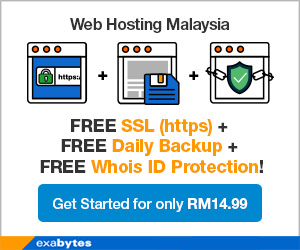




wah .. lengkap ni tuturiaalnya
BalasPadam